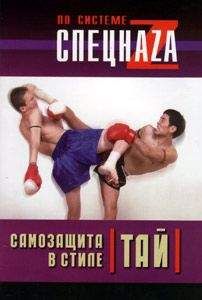Александр Климов - Реестр Windows
16384 = быстрый режим, использующий много памяти (хорош для мощных КПК)
Источник - журнал Мобильные компьютеры
Шрифты
Вы можете изменять вид системных шрифтов. Для этого необходимо в разделе
HKLM/System/GDI/SYSFNT
изменить следующие параметры.
- Ht - можете задать высоту шрифтов
- It - Для нормального шрифта значение равно 0, для курсива равно 1
- Nm - Имя шрифта. По умолчанию используется Tahoma. Можно использовать любой установленный шрифт (например, Courier)
- Wt - можете задать ширину системного шрифта. По умолчанию равен 400
Источник - журнал Мобильные компьютеры
Bluetooth (Windows Mobile 5.0)
Можно ускорить работу Bluetooth на устройствах под управлением Windows Mobile 5.0. По умолчанию скорость порта для обратной совместимости жестко зафиксирована на 115 200 бит/с, в то время как сама Windows Mobile 5.0 может работать и на больших скоростях в зависимости от конкретного устройства. Войдите в раздел
HKCUCommRasBookНазвание_соединенияDevCfg
Он представляет собой массив значений. Стандартное значение 115 200 в шестнадцатеричном виде выглядит как 01.C2.00, а в памяти это записано в обратном порядке — 00.c2.01. Находим последовательность 00.c2.01 (13-й, 14-й и 15-й байты) и заменяем ее новым значением:
256 000 кбайтс - 3E800 - 00.e8.03;
384000 кбайтс - 5DC00 - 00.dc.05;
460800 кбайтс - 70800 - 00.08.07;
921600 кбайтс - E1000 - 00.10.0e.
Это может быть особенно актуально, если вы выходите в Интернет через скоростную сотовую сеть EV-DO оператора «Скай Линк».
Дополнительные сведения
Восстановление реестра
При работе с реестром надо соблюдать осторожность. Удаление каких-либо важных данных случайно или по незнанию может привести к краху операционной системы. Тогда спасти положение может только восстановление последней работоспособной копии.
Перед редактированием реестра необходимо экспортировать разделы, в которые будут внесены изменения, или создать резервную копию всего реестра. Это позволит в случае необходимости восстановить прежнее состояние реестра.
Чтобы экспортировать раздел реестра, выполните следующие действия. Этот пример не предназначен для экспортирования кустов реестра (например, HKEY_CURRENT_USER). В случае такой необходимости следует создавать резервную копию всего реестра.
- Запустите редактор реестра regedit.exe.
- Найдите и выделите подлежащий сохранению раздел реестра.
- В меню Файл выберите команду Экспорт.
- Укажите место для хранения файла реестра (REG) и имя файла. Нажмите кнопку Сохранить.
Создание резервной копии всего реестра
Для сохранения всего реестра необходимо с помощью программы архивации создать резервную копию состояния системы. При архивировании состояния системы сохраняются реестр, база данных регистрации классов COM+ и загрузочные файлы. Дополнительные сведения о создании резервной копии состояния системы с помощью средства архивации данных см. в следующих статьях базы знаний Майкрософт:
308422 (http://support.microsoft.com/kb/308422/) Как пользоваться программой «Архивация данных» в Microsoft Windows XP
320820 (http://support.microsoft.com/kb/320820/) Использование программы архивации для создания резервных копий файлов и папок в Windows XP Home Edition
326216 (http://support.microsoft.com/kb/326216/) Создание резервных копий и восстановление данных в Windows Server 2003 с помощью программы архивации
Восстановление системного реестра
Чтобы восстановить экспортированные разделы реестра, необходимо запустить файл с расширением REG, созданный с помощью команды Экспорт или восстановить весь реестр с помощью резервной копии. Для восстановления всего реестра необходимо восстановить состояние системы. Дополнительные сведения о восстановлении состояния системы см. в следующей статье базы знаний Майкрософт:
309340 (http://support.microsoft.com/kb/309340/
Как восстановить файлы и папки с помощью программы архивации в Microsoft Windows XP
Примечание. В процессе создания резервной копии состояния системы обновленные копии файлов реестра записываются в папку %SystemRoot%Repair. Если не удается запустить Windows XP после внесения изменений в реестр, воспользуйтесь инструкциями в разделе «Этап 1» указанной ниже статьи базы знаний Майкрософт для подстановки сохраненных файлов реестра:
307545 (http://support.microsoft.com/kb/307545/). Восстановление поврежденного системного реестра, препятствующего запуску Windows XP
Структура reg-файлов
Знание реестра Windows будет не полным без умения написать reg-файл. Начнем с того, что это такое. Reg-файл - это файл, имеющий определенную структуру и содержащий информацию, которая может быть импортирована в реестр. Если была заблокирована работа с редактором реестра , то наиболее легким способом подредактировать реестр будет создание и импортирование reg-файла (конечно, можно выйти в DOS, в защищенный режим, воспользоваться другими программами, но это все гораздо сложнее, а главное дольше).
К reg-файлам предъявляются определенные требования по структуре. Начнем с того, что в первой строке файла обязательно должно быть введено (для Windows 9x)
REGEDIT4
или (для Windows 2000/XP)
Windows Registry Editor Version 5.00
Обратите внимание на то, что буквы должны быть большие. Кроме этого в первой строке ничего быть не должно. После этого текста ОБЯЗАТЕЛЬНО должна быть пустая строка. Затем, указывается раздел реестра, в котором надо прописать или изменить какие-то параметры. Название раздела должно быть заключено в квадратные скобки [...]. Ниже прописываются параметры, которые надо добавить, по одному параметру в строке. Если вам надо провести изменения в нескольких разделах, то вы должны оставлять одну пустую строку между последним параметром предыдущего раздела и названием следующего раздела. Может немного запутанно, но вот как это должно выглядеть:
REGEDIT4
[Razdel1]
"param1"="znachenie1"
"param2"="znachenei2"
"param3"="znachenie3"
[Razdel2]
"param_1"="znachenie_1"
Последняя строка в файле должна быть ПУСТОЙ. После того, как вы создали такой файл, просто запустите его как обычную программу, вам будет выдан запрос о необходимости провести изменения в реестре, и после положительного ответа информация из файла будет импортирована. О результатах импортирования Windows сообщит в появившемся после этого окне.
Примечание: Windows 2000/XP обладает обратной совместимостью и может обрабатывать файлы, созданные в Windows 9x. Но если вы экспортировали файл в Windows XP и перенесли его на Windows 9x, то вручную измените первую строчку на REGEDIT4
Теперь пару слов о параметрах, которые можно добавлять. Как вы, наверное, обратили внимание, в приведенном выше примере добавляются параметры с помощью строк типа "param1"="znachenie1". Т.е. таким образом добавляется СТРОКОВЫЙ параметр с именем "param1" и значением "znachenie1". Но ведь существуют еще и параметры двоичные и DWORD. Формат записи для их добавления несколько другой. Для параметров типа DWORD используется строка
"param"=dword:XXXXXXXX
Здесь "param" - имя параметра, dword - указывает на тип этого параметра (буквы должны быть обязательно маленькие!) и после двоеточия следует значение из восьми цифр в шестнадцатеричном (!) формате. Однако большинство параметров DWORD имеют значение либо 0, либо 1, значит, вы должны написать соответственно либо 00000000, либо 00000001 вместо значков ХХХХХХХХ. Пробелы в строке не допускаются.
Для добавления двоичного параметра формат записи несколько иной:
"param"=hex:XX,XX,XX,....
Теперь расшифрую эту строку. Ну, с названием параметра все ясно, после знака "=" идет hex, т.е. указывается, что это будет двоичный параметр, затем идут шестнадцатеричные числа, отделенные запятой. Например, если вам надо добавить двоичный параметр равный "be 00 00 00", то вы пишете строку
"param"=hex:be,00,00,00
В реестре существуют параметры "По умолчанию" ("Default"). Чтобы присвоить им какое-то значение через reg-файл, надо добавить такую строку:
@="znachenie"
Здесь значок @ показывает, что у нас присваивается значение параметра "По умолчанию". Обратите внимание на то, что он не заключается в кавычки.
Теперь я приведу пример простенького reg-файла, который прописывает в реестр сайт, устанавливающий домашнюю страничку в Internet Explorer'e:
REGEDIT4
HKEY_CURRENT_USERSoftware MicrosoftInternet ExplorerMain]
"Start Page" = http://winchanger.narod.ru/
Удаление параметров
С помощью reg-файлов можно не только устанавливать новые параметры, но и удалять их. Например, для удаления раздела из реестра надо перед его именем в квадратных скобках поставить символ "-". Вот как это выглядит: